这诊断时间表Application是一个功能强大的分析工具,用户可以根据机器上可用的任何诊断指标查看、分析和排除机器性能故障。本文解释了如何访问和使用Diagnostic Timeline应用程序的功能和功能。
文章主题
本文包含以下主题:
访问诊断时间表
有几种方法可以访问计算机的诊断时间表,包括以下内容:
- 所有机器页面
- 单个机器的概述页面
- 标准时间线页面
以下部分说明如何访问来自这些位置的计算机的诊断时间表,假设您已登录到MachinineMetrics。
从所有机器页面
要从所有计算机页面访问诊断时间轴,请执行以下操作:
- 来自当前转变仪表板页面,点击机器从主应用程序菜单中打开所有机器页面。

- 单击与要查看的机器关联的“椭圆”菜单( - - - - ---),然后选择诊断时间表如下突出显示。

从机器概述页
要从单个机器页面访问诊断时间轴,请执行以下操作:
- 如下所述打开所有机器页面前一节。
- 单击所需的计算机以查看概述该机器的页面。
- 在Overview页面中,单击应用程序菜单并选择诊断时间表如下突出显示。

从标准时间轴页面
这标准时间表每台机器的页面包含一个转到诊断时间表链接如下突出显示。

诊断时间轴布局和功能
诊断时间轴应用页面的信息布局如下图所示,功能区域已标识并突出显示。

诊断时间轴应用页面分为以下几个部分:
- 页面视图功能
- 公制显示区域
- 度量标准视图选择工具
以下部分呈现了这些应用程序页面中提供的信息布局和函数。
页面视图功能
页面视图功能如下所述。
- 机器菜单:单击此菜单可选择并查看不同机器的诊断时间轴。
- 应用程序菜单:单击此菜单可访问当前计算机的另一个Machines应用程序。
- 移动:单击移动箭头按钮()以将页面视图向前移动,然后沿时间轴移动。移动功能也可以使用机器周期状态时间线或公制条。
- 缩放:有些指标可能不会显示数据,除非时间轴显示范围在特定的缩放级别内,如以下示例所示的少于一小时。

缩放按钮可以用来增加或减少时间轴显示范围(缩放功能也可以使用机器循环状态时间线栏).
- 点击“+”放大按钮(+)放大(查看较短时间内的更详细数据)
- 单击“减号”缩放按钮( - )以缩小(使用更少的数据查看更长的时间段)。
- 显示日期/时间:单击日期/时间字段打开日历工具,用于设置要显示的时间线的日期和时间。看设置时间轴日期/时间显示。
- 转到标准时间表:单击此链接以打开标准时间表当前计算机的应用程序页。
设置时间轴日期/时间显示
要更改时间轴显示的日期和时间,请单击页面顶部主菜单下面的日期字段。

选择您所需的日期以及开始时间。点击申请按钮将新的日期和时间范围应用于时间轴。

公制显示区域
公制显示“诊断时间轴”区域提供以下信息:
- 机器周期状态时间表
- 诊断指标
机器周期状态时间表
机器周期状态时间线在度量标准显示区域的顶部显示。此时间轴显示机器周期状态的变化(活跃的/不活跃/不可用)在选定的日期和时间内。机器周期状态用颜色编码的时间段表示,如下:
- 绿色/活跃:机器是活动的,此时加工零件。
- 蓝/无效:机器处于空闲状态,此时不加工零件。
- 灰色/不可用:此时,机器未连接或报告MachinImetrics。
将鼠标光标悬停在机器周期状态时间线的段中,鼠标文本将显示该段,时间段和段所涵盖的段所涵盖的持续时间。

诊断指标
一旦诊断指标已经添加到诊断时间表,这些指标的机器性能图形指示器将显示在机器周期状态时间表在指标显示区域。显示的图形指标可能包括:
- 分段条表示状态变化或事件发生
- 性能趋势或图表线
- 用于离散事件(如周期)的数据点线
- 其他适合度量的指标
当您将鼠标悬停在指标时间轴上的选定事件或片段上时,悬停文本将显示特定于该指标的机器性能。一些类型的指标指标和相应的悬停文本示例如下图所示。

看诊断度量视图选择有关选择和管理诊断指标的说明,可用于在诊断时间轴中显示。
使用状态时间线和指标缩放或移动度量标准显示
如飞涨和移动页面视图功能,您可以使用机器周期状态时间轴和度量来放大/缩小时间轴和度量数据,或者沿着时间轴向前或向后移动诊断时间轴度量显示。
使用时间轴缩放
您可以使用机器周期状态时间线放大或缩小度量显示数据,如下所示:
- 将鼠标悬停在机器周期状态时间轴的任何区域上。
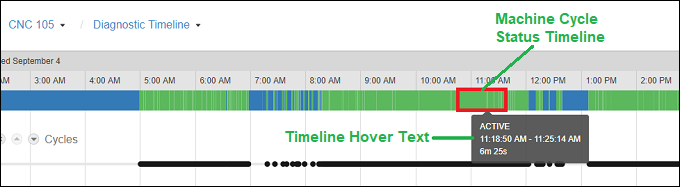
- 根据使用的系统,执行以下操作:
- PC鼠标:滚动滚轮向上展开时间线,然后返回压缩它。
- 触摸垫/屏幕或MAC鼠标:使用双指扩展方法扩展时间线,并捏捏方法压缩它。
使用时间线或指标移动显示器
要沿时间轴向前移动或后退,您可以单击机器周期状态时间线或指示灯,以获取当前显示的任何度量的指标栏,向左或向右拖动到所需的时间。

诊断度量视图选择
当用户第一次查看“诊断时间轴”应用程序页面时,将显示公制显示区域除了机器周期状态时间轴外,将显示空白,如下所示。

将指标添加到诊断时间表
可在诊断时间轴应用程序中选择和显示的机器诊断指标将取决于您环境中的机器与MachineMetrics的集成。与在数据驱动的制造环境中运行的新机器相比,具有不那么健壮的数据系统的老机器将有更少的指标可供选择和显示。
重要!请注意,保存到诊断时间轴指标的更改是系统范围的,并将为您组织中的所有MachineMetrics用户显示。
要将机器诊断指标添加到诊断时间轴显示,请执行以下操作:
- 点击添加指标页面底部的按钮(上面突出显示)以打开对话框,并使用计算机的可用诊断指标。

- 找到要添加的指标。为此,您可以使用对话框右侧的滚动条或在顶部的搜索字段中输入文本。在“搜索”字段中输入文本将立即过滤指标并仅显示那些包含您输入的文本的名称的指标。
- 单击要添加的度量标准。度量对话框将关闭并将诊断度量标准添加到时间轴。
- 重复上述步骤以添加要添加的所有诊断指标。
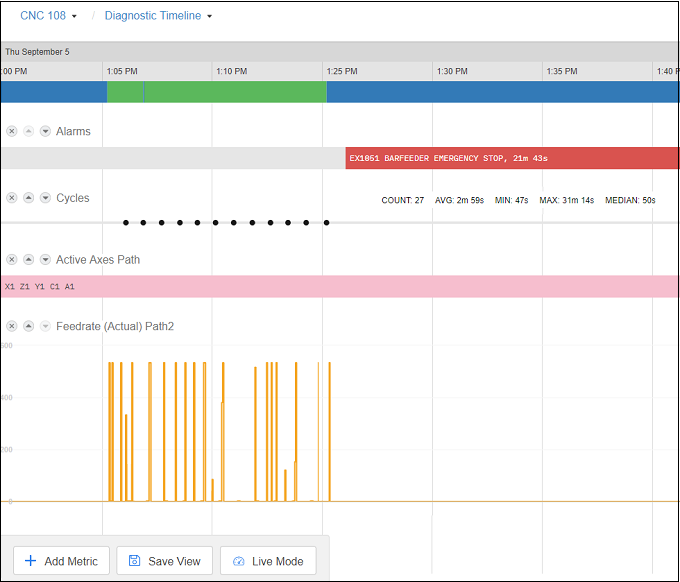
- 一旦添加了所有指标,您可以使用向上和向下的“箭头”按钮来重新排列指标显示的顺序,或者单击X按钮来删除不需要的指标。

- 当您希望以所需的顺序添加所有度量标准时,请单击“保存视图按钮。

- 应用程序页面的右上角将显示视图是否已成功保存。

使用实时模式进行诊断时间表
诊断时间轴直播模式允许您查看诊断度量数据,因为它在当前时刻的机器连续生成。点击现场模式按钮激活Live模式,然后再次单击按钮返回到静态数据显示模式。







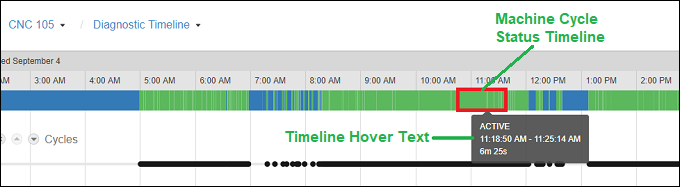

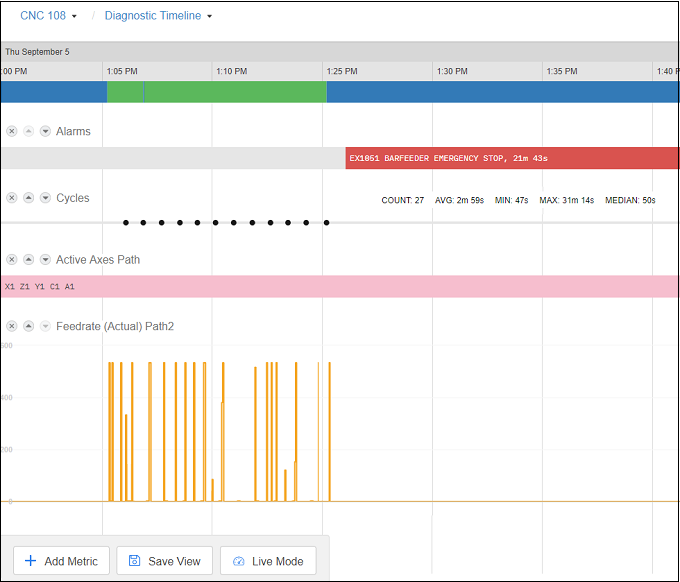



注释
0评论
请登入留下评论。